目次
記事説明
GoogleAdsenseの申請中に、こんな画面に遷移しませんでしたでしょうか?
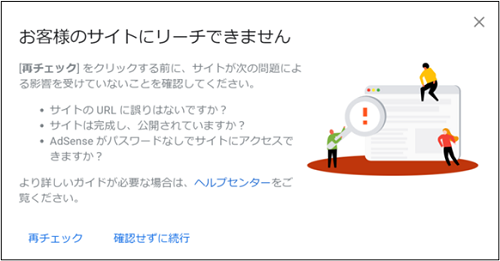
この画面は、記載にある通り、下記が原因になります。
・サイトのURLに誤りがある
・何かしらの理由でサイトにアクセスできない
私の申請時にも同様の画面が出てきてしまい、Adsenseの申請が完了しませんでした。
なお、私の作成したサイトの環境は下記の通りです。
・Wordpress(Apache,MySQL)
・AWS(EC2,Route53,ACM)
原因
私が作成したサイトの有効なドメインは「www.example.com」でしたが、
Adsense登録時にサイトのURLを「https://www.example.com」と入力しても、
「https://example.com」と認識されてしまいます。
これが原因でした。
これを解決する方法としては2パターンあります。
1.「https://example.com」でサイトを公開する
2.「https://example.com」を「https://www.example.com」にリダイレクトする
私は、改修範囲の少ない2番を選びました。
では、Route53でリダイレクトの設定を行います。
リダイレクト設定方法(Route53)
1.AWSコンソール画面にログインする
2.Route53の画面に遷移する
3.対象のドメインを選択する

4.リダイレクト用のレコードを作成する
・「レコードを作成」ボタンをクリックする
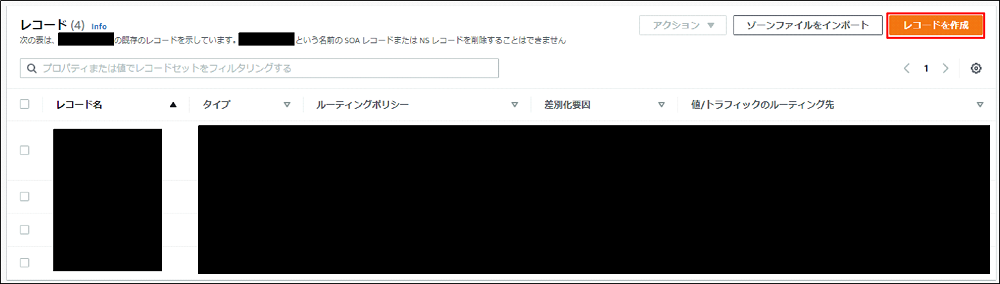
5.ルーティングポリシーを選択する
・「シンプルルーティング」を選択
・「次へ」ボタンをクリックする

6.レコードを定義する①
・「シンプルなレコードを定義」をクリックする
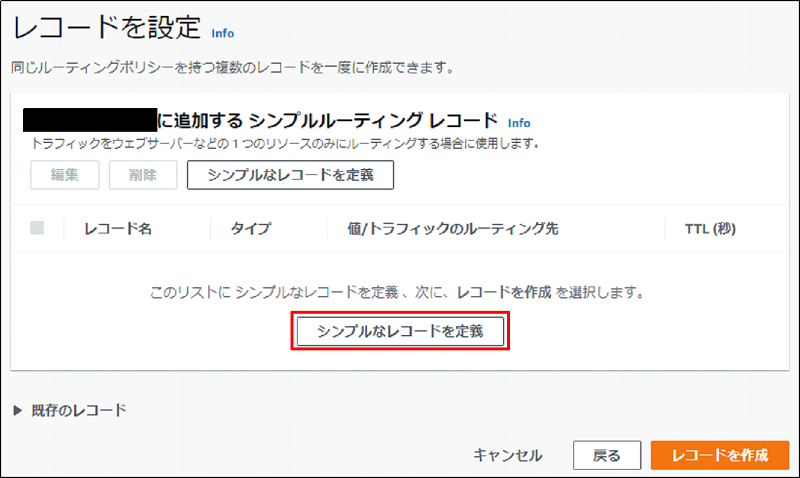
7.レコードを定義する②
・矢印のところに「www.example.com」と入力する
※example.comの部分は皆さんのサイトのドメインです
・「シンプルなレコードを定義」ボタンをクリックする
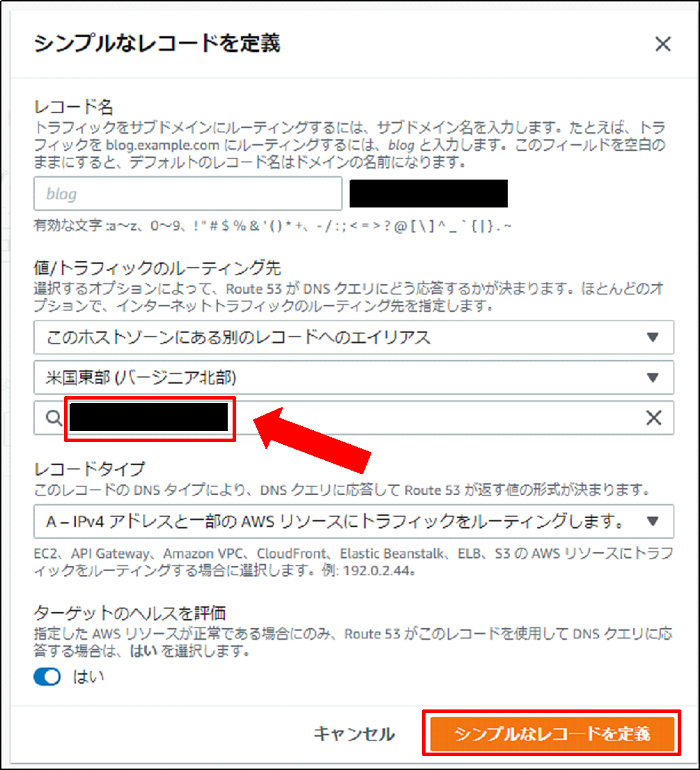
8.最終確認をする
・「https://example.com」が「https://www.example.com」にリダイレクトされる設定を確認
・「レコードを作成」をクリックする
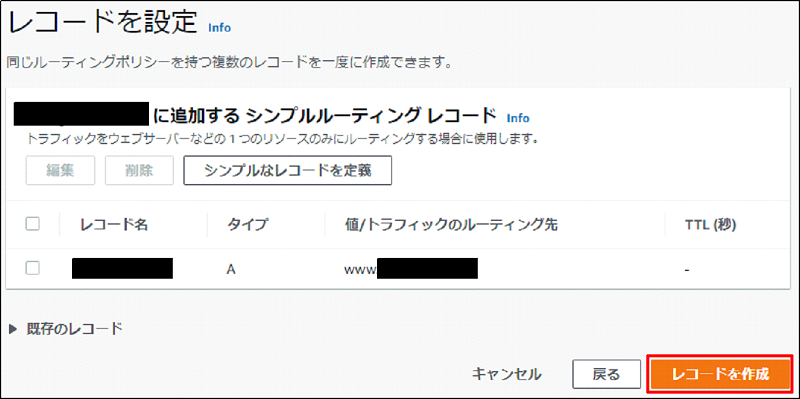
9.ブラウザからURLを入力し、リダイレクトされることを確認する。
これで、設定完了です。
レンタルサーバの場合は、別のやり方が必要とのことですので、
調べたり問い合わせたりしてみてください。
それでは、お読みいただき、ありがとうございました。



